Ein Autoresponder antwortet automatisch, wenn eine bestimmte E-Mail-Adresse eine E-Mail erhält. Dies ist großartig, wenn Sie Kunden benachrichtigen möchten, dass Sie ihre E-Mail erhalten haben und sie innerhalb eines festgelegten Zeitrahmens eine Antwort erhalten. Es ist auch hilfreich, wenn Sie nicht im Büro sind (z. B. im Urlaub), da Sie Personen, die Sie kontaktieren, leicht mitteilen können, dass Sie derzeit abwesend sind, und ihre Anfrage beantworten, wenn Sie zurückkommen. In diesem Tutorial zeigen wir Ihnen, wie Sie einen Autoresponder in cPanel einrichten . Sie können auch einen Auto-Responder in Webmail einrichten .
Erstellen eines Autoresponders in cPanel
- Melden Sie sich bei cPanel an.
- Klicken Sie auf die Autoresponder Schaltfläche in der Mail Sektion.

- Auf dem nächsten Bildschirm Ihre aktuellen Autoresponder wird aufgelistet. Klicken Sie auf Autoresponder hinzufügen Taste.
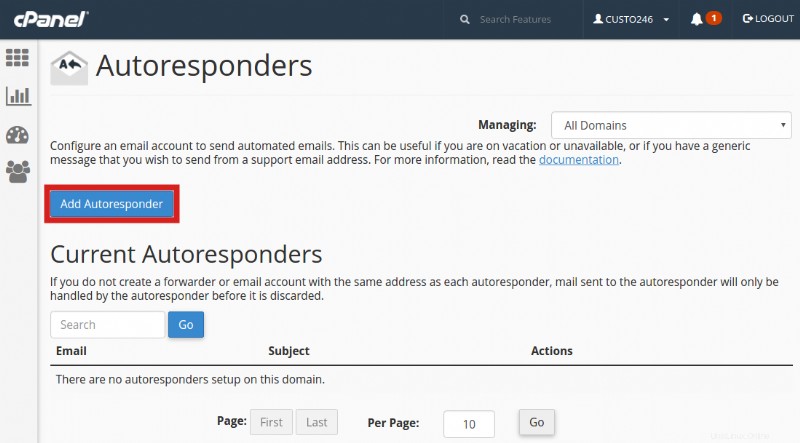
- Füllen Sie die Felder aus, um Ihren AutoResponder zu erstellen . Nachfolgend finden Sie eine kurze Beschreibung der verfügbaren Optionen.
Option Beschreibung Zeichensatz Der Standardzeichensatz ist „utf-8 ”, aber Sie können es hier ändern. Intervall Hier können Sie festlegen, wie viele Stunden gewartet werden soll, bevor eine automatische Antwort an dieselbe E-Mail-Adresse gesendet wird. E-Mail Hier wird die E-Mail-Adresse aufgelistet, für die Sie den Autoresponder einrichten. Von Sie können ein „Von“ eingeben “ Adresse hier. Ich empfehle, dieselbe Adresse wie im E-Mail-Feld zu verwenden. Betreff Geben Sie hier eine Betreffzeile ein. Zum Beispiel:„John ist nicht im Büro.“ HTML Aktivieren Sie dies, wenn Sie HTML in den „Body“ Ihrer E-Mail einfügen möchten. Körper Geben Sie hier Ihre Autoresponder-Nachricht ein. Start Wählen Sie, ob dieser Autoresponder sofort beginnen soll oder legen Sie eine Benutzerdefiniert fest Startzeit. Halt Hier können Sie eine Benutzerdefiniert festlegen Datum, an dem Ihr Autoresponder nicht mehr antwortet, oder setzen Sie es auf Nie - Klicken Sie auf Erstellen/Ändern Schaltfläche, um Ihren Autoresponder zu speichern .
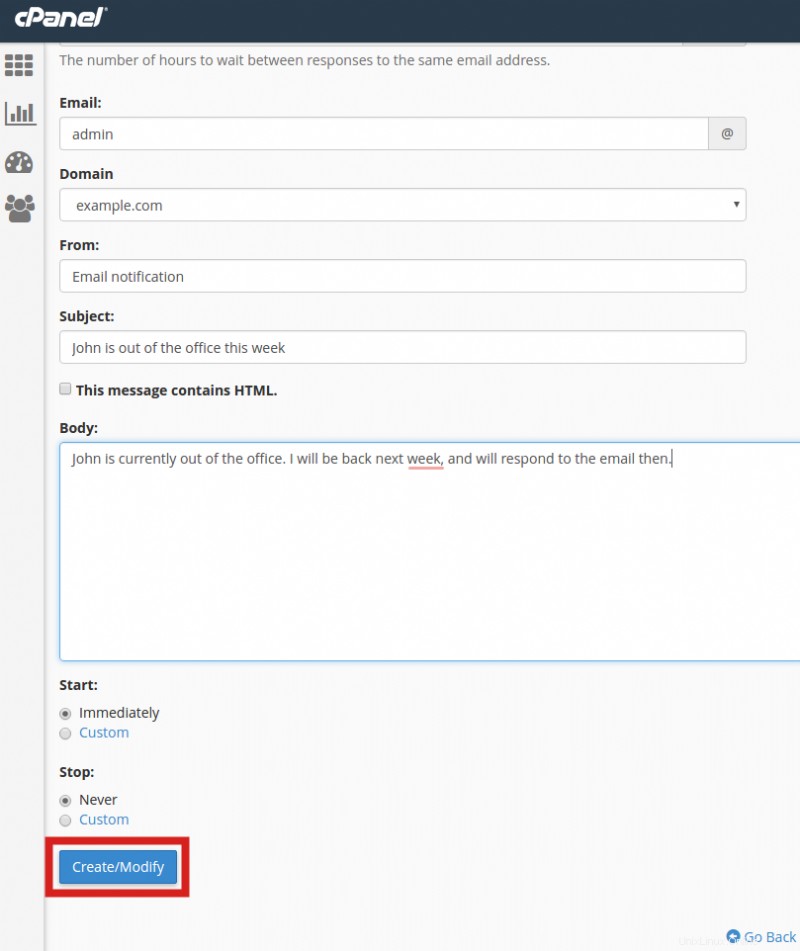
Sie sind fertig, wenn Sie eine Nachricht sehen, die besagt:„Sie haben erfolgreich … einen automatischen Beantworter erstellt. „
Herzlichen Glückwunsch, jetzt wissen Sie, wie Sie einrichten ein E-Mail-Autoresponder in Ihrem cPanel. Wir haben auch einen vollständigen Bildungskanal, der Everything Email enthält. Lesen Sie unseren Artikel darüber, wie Sie eine professionelle Abwesenheitsnotiz schreiben, um sicherzustellen, dass sie professionell klingt.